
 管理人
管理人今回はBTOパソコンの掃除及びメンテナンスを行いましたので画像付きで紹介しています。数年前に購入したパソコンがホコリまみれになっていましたが、面倒でなかなか手を出せずにいました。多くの方が私と同じように購入後放置していることが多いのではないでしょうか。
パソコンを購入してから一度も掃除していない方は注意してくださいね。最悪のケースでは故障に繋がってしまう可能性もあります。寿命を伸ばす意味でも掃除&メンテナンスはしっかりしましょう。この記事を読んだついでにあなたのパソコンもぜひキレイにしてあげてくださいね!
掃除・メンテナンスの重要性と目的
まず掃除をすることによってパソコン自体のパフォーマンスの低下や不具合の発生を抑えることが可能です。掃除をせずに放置しておくと本体内部にホコリやゴミが溜まって故障の原因となってしまうことがあります。エアフローに支障をきたし、排熱がうまくできずCPUやGPUのパフォーマンスの低下に繋がることがあります。
掃除やメンテナンスはパソコンを長く使用するには必要となることですので、3ヶ月から長くても1年に1回は行っておくと良いでしょう。BTOメーカーによっては有料でメンテナンスを実施してくれるところもあります。なかなか時間を取れないという方は参考にしてみてくださいね。
メンテナンスを始める前の準備
必要なもの
- プラスドライバー or コイン
- クリーニングブラシ
- 掃除機
パソコンのケースを開けるには多くの場合ドライバーが必要になるので準備しておきましょう。安物のドライバーを使うとネジ穴がなめてしまうこともあるので注意してください。ケースによってはコインで開けられるものもあります。パソコンの中を掃除するには、静電気防止のクリーニングブラシが必要となります。
歯ブラシや綿棒でも代用することはできます。綿棒は静電気が発生する可能性があるので基盤以外の箇所をこするくらいにしておくほうが良いでしょう。掃除機についてはパーツに傷を付けないように慎重に使用しましょう。コンパクトな方が使いやすいと思います。
あると便利なもの
- エアダスター
- 布巾やクロス
パソコン内部は細い隙間などが多いのでエアダスターがあればそういった場所の埃も除去できます。あったほうが良いですが、必須ではありません。
布巾やクロスは掃除の際に溜まった埃を拭き取ったり、パソコン本体を磨く時に使用します。無ければティッシュなどで代用できる程度のものですし、掃除機で概ねカバーできることでもあります。
パソコン内部は外部と違って樹脂ではなく金属が多く使用されています。ウェットティッシュなどを用いると錆びや故障の原因となります。使用しなくては落ちにくい汚れもあります。その場合はすぐに乾拭きできる箇所のみにしておきましょう。
また、すぐに乾拭きできるからといって基盤部分への使用は絶対に避けましょう。取れない汚れを無理に取ろうとすると故障の原因になりますので注意してください。
掃除・メンテナンスを行う上で重要なチェック箇所
CPUクーラーのチェック箇所
 CPUクーラーは、底面(赤枠)とCPUをCPUグリスで接着し、CPUの熱をヒートパイプから放熱フィン(青枠)に集め、ファンからの空気で冷ますという方式が一般的です。CPUクーラーの種類によってはヒートパイプが無かったり、もっとシンプルな形状をしたりしています。より効果を高めるためにCPUクーラーの掃除箇所は放熱フィンを中心に行う必要があります。
CPUクーラーは、底面(赤枠)とCPUをCPUグリスで接着し、CPUの熱をヒートパイプから放熱フィン(青枠)に集め、ファンからの空気で冷ますという方式が一般的です。CPUクーラーの種類によってはヒートパイプが無かったり、もっとシンプルな形状をしたりしています。より効果を高めるためにCPUクーラーの掃除箇所は放熱フィンを中心に行う必要があります。
CPUクーラー掃除前画像
 こちらが掃除する前のCPUクーラーです。放熱フィンに埃が詰まっているのが分かるかと思います。細いクリーニングブラシやエアダスターで集中的に掃除します。外して掃除したほうが効率的に掃除できます。しかし一度外してしまうともう一度取り付ける際にCPUグリスが必要になるので注意してください。
こちらが掃除する前のCPUクーラーです。放熱フィンに埃が詰まっているのが分かるかと思います。細いクリーニングブラシやエアダスターで集中的に掃除します。外して掃除したほうが効率的に掃除できます。しかし一度外してしまうともう一度取り付ける際にCPUグリスが必要になるので注意してください。
CPUクーラー掃除後画像
 これが掃除後のCPUクーラーです。長年以上放ったらかしていたのでエアダスターでは取れないくらい埃が固まっていました。やはり定期的に確認しておく必要がありますね。
これが掃除後のCPUクーラーです。長年以上放ったらかしていたのでエアダスターでは取れないくらい埃が固まっていました。やはり定期的に確認しておく必要がありますね。
ですので完全に除去するのは難しいと判断し、無理に汚れを取らずに終了しました。これでもかなり埃は除去できたのでCPUクーラーとしての性能が元に戻りました。夏場の使用でも安心できると思います。
グラフィックボードのチェック箇所
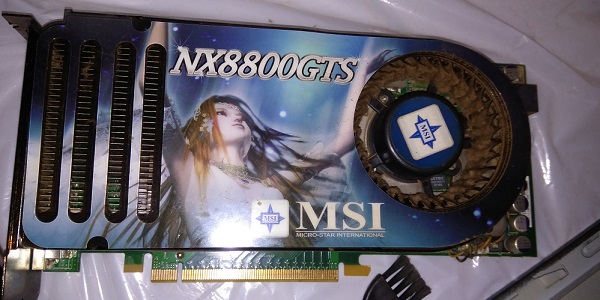 グラフィックボードは下側にファンが搭載されているものが多く、ここが埃で詰まると冷却効果が著しく低下します。冷却効果が低下するとグラフィックボードは本来の性能を発揮することができなくなります。
グラフィックボードは下側にファンが搭載されているものが多く、ここが埃で詰まると冷却効果が著しく低下します。冷却効果が低下するとグラフィックボードは本来の性能を発揮することができなくなります。
画像のグラフィックボードはファンが腐海のようなことになっているが分かると思います。ここは掃除機とクリーニングブラシで掃除します。
グラフィックボード掃除後の画像
 掃除した後のグラフィックボードです。ファン部分の詰まりがなくなり、これで冷却効果が元に近づきます。グラフィックボードから異音が発生した場合は掃除をすると直ることがあります。
掃除した後のグラフィックボードです。ファン部分の詰まりがなくなり、これで冷却効果が元に近づきます。グラフィックボードから異音が発生した場合は掃除をすると直ることがあります。
なお、グラフィックボードにも基盤があるのでウェットティッシュの使用は控えてください。錆びてしまうと掃除ではどうにもならなくなってしまう恐れがあります。故障してしまっては意味がありません。細かい埃などはエアダスターで行いましょう。エアダスター使用の際は凄まじい勢いで埃が舞い上がりますので室内ではなく屋外でしたほうが良いです。
PCI-ExPressの中もチェック!
 グラフィックボードを挿し込むPCI-ExPressの中も確認してください。長い間グラフィックボードを挿し込んでいた場合、グラフィックボード本体だけではなくSATAも埃が詰まっている可能性があります。また、マザーボード自体も埃にまみれていると思います。その時はクリーニングブラシで埃を落とします。
グラフィックボードを挿し込むPCI-ExPressの中も確認してください。長い間グラフィックボードを挿し込んでいた場合、グラフィックボード本体だけではなくSATAも埃が詰まっている可能性があります。また、マザーボード自体も埃にまみれていると思います。その時はクリーニングブラシで埃を落とします。
理想はマザーボードに搭載しているものを全て外して掃除することですが、それはさすがに面倒な上に手間がかかります。主要な箇所だけ掃除しておくだけでも違います。どうしても気になる場合はショップに預けても良いでしょう。
ケースファンのチェック箇所
ケースファンは排気、吸気とエアフローを支える重要な箇所です。チェック箇所としては、ファンの中心に埃や髪の毛が絡まっていないかを見るくらいでしょうか。ケースファンには金属が使用されていませんので、そのままウェットティッシュや布巾で磨く程度で良いでしょう。
掃除機やエアダスターを利用するのも良いです。基本的にケースファンの前後に障害物が少ないため、掃除はしやすいですね。
ケーブル類のチェック箇所
ケーブル類掃除前の画像
 ケーブルの接続箇所は埃が溜まりやすいです。ここは基盤に近いのでケーブル部分であってもウェットティッシュの利用は避けたほうが良いでしょう。
ケーブルの接続箇所は埃が溜まりやすいです。ここは基盤に近いのでケーブル部分であってもウェットティッシュの利用は避けたほうが良いでしょう。
ケーブル部分は布巾やペーパーで拭き取り、差し込み口は一度外してからクリーニングブラシで掃除しましょう。強く掃きすぎると断線等あるので汚れを全て取ろうとし過ぎないようにしたいですね。
ケーブル類掃除後の画像
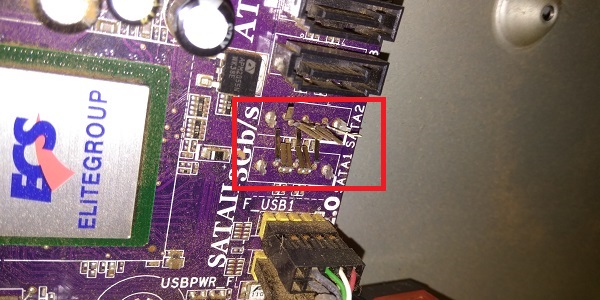 強く磨いたり掃いたりした結果。SATA接続の金属が折れ曲がってしまい、元に戻せなくなりました。かなり古いタイプのSATA接続口ですのでこういったことが起こり得ます。今はこういう故障はありません。ただ、細い配線も数多くあるので優しく掃除することを心がけましょう。
強く磨いたり掃いたりした結果。SATA接続の金属が折れ曲がってしまい、元に戻せなくなりました。かなり古いタイプのSATA接続口ですのでこういったことが起こり得ます。今はこういう故障はありません。ただ、細い配線も数多くあるので優しく掃除することを心がけましょう。
これはSATA接続口ですからまだ代用が利きます。これが電源部分や重要な配線であった場合、マザーボードの交換や配線の交換になります。全ての汚れを取ろうと無理した挙げ句がこれですので、ピカピカにするよりも埃やゴミによる弊害を取り除くことを第一にしようと心に決めた出来事でした。
掃除やメンテナンスを行うことによるメリット
性能の維持
性能の向上と言うと少しオーバーかもしれません。性能の向上ではなく、本来の性能を発揮できるようになるというのが正しいですね。掃除をすることで性能が下がるのを抑えることができ、結果的に掃除していない状態のパソコンよりも性能が高くなります。
CPUクーラーのファンやグラフィックボードのファンに埃やゴミが詰まると、CPUやグラフィックボードは温度を下げにくくなります。温度が下がらないとパフォーマンスを下げて温度を調整しようとします。ですので、結果的に排熱やエアフローの低下は性能を下げてしまいます。
冷却効果の向上
埃が詰まることで、吸気と排気の性能は大きく低下します。埃を除去すれば冷却効果が向上に繋がるのは誰もが想像できるでしょう。パソコンは冷却効果がとても重要で、上手く熱を排出できないとHDDなどのパーツが熱暴走してブルースクリーンの原因にもなります。安定してパソコンを稼働させるためにも冷却効果を高めるのは欠かせません。
排熱に気を遣っている場合、通常のパソコンよりもケースファンなど排熱に関わる部分のパーツが多くなります。最初は高い冷却性で安定した動作が行えていても、一つが詰まり始めるとエアフローは維持しにくくなり、他の部分にも悪影響を及ぼします。埃っぽい場所にパソコンを設置しているのであれば、たまに中身を確認しておくことをおすすめします。
寿命の延長
パソコンの寿命はそれぞれのパーツの寿命次第で変わってきます。それでも掃除・メンテナンスをすれば間違いなく寿命は伸びるはずです。掃除を行わなければこれまで説明した通り埃やゴミにより故障してしまうことが多くあります。特にCPUとグラフィックボードは大きな熱を発生させるため、掃除を怠ると通常よりも早く故障してしまいます。
エアフローが機能しなくなれば、HDDや電源にも影響を及ぼすようになります。熱を発生させるパーツは熱に強いわけではありません。相応の冷却機能により保っているに過ぎません。CPUクーラー、GPUファン、ケースファンの3つは必ずチェックしましょう。
それぞれのパーツの冷却機構とエアフローを支える箇所が無事であれば故障に繋がりにくくなります。結果として寿命が伸び、パソコンを長く安心して使用できるようになります。
当記事のまとめ
Before(ビフォアー)

 管理人
管理人色が変わるほど埃が溜まっていることがわかります。さすがにここまで放置してしまうのは好ましくありません。一ヶ月に一回でもさっとPCケースを開けて中を見てあげるだけでも良いのでチェックしてあげてください。私のようになってしまっては掃除に時間が掛かってしまいます。
After(アフター)

 管理人
管理人全体的に綺麗にすることができました。掃除、メンテナンスをする場合は「CPUクーラー」「GPUファン」「ケースファン」をチェックし、30分程度でサクっと終わらせ、定期的にチェックするほうが効率的です。異音、不具合を感じたらパソコン内部の掃除をしてみるというのは当たり前になっています。本来であればそうなる前に掃除やメンテナンスをすべきです。
埃やゴミを取り除くことで故障を未然に防ぎ、パソコンを長く使用できるようになります。それは結果的に買い替えの期間を伸ばすことにもなりますので無駄な費用をかけずに済みます
コストパフォーマンスという概念は、購入する前よりも購入した後にどれだけ長く使えるかという部分にも繋がっています。この掃除とメンテナンスは、今使用しているパソコンの価値、コストパフォーマンスを高める作業でもあります。
合わせて読みたい記事カテゴリ一
| お役立ち情報 | 快適なPC環境 |
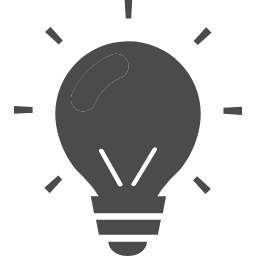 アフターサポート etc. | 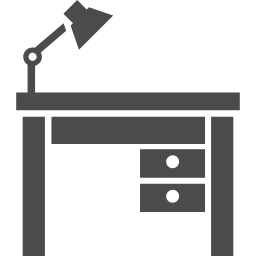 PCの置き場所 etc. |
| 周辺機器 | デバイス |
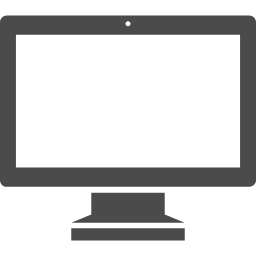 PCモニター、プリンター etc. | 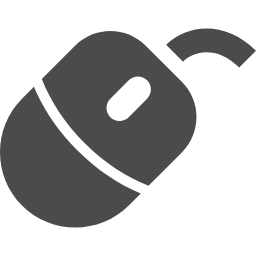 マウス、キーボード etc. |
売れ筋BTOパソコンをチェック
当サイトの人気記事一覧
- クリエイターPCおすすめランキング【2022年】
- おすすめゲーミングPCランキング-ゲーミングPCマガジン
- BTOパソコンのレビュー・評判 | 当サイト紹介PC一覧表
あなたに合うBTOパソコンを探す
用途などでBTOパソコンを選ぶ
| セール | 使用用途 |
 GWセール、年末セール等 | 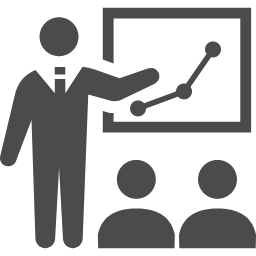 ビジネス、動画編集等 |
| 即納 | サイズ・形状 |
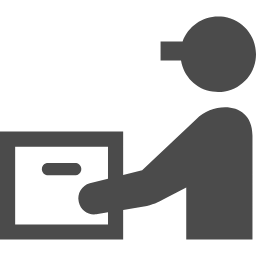 ドスパラの即納モデル等 | 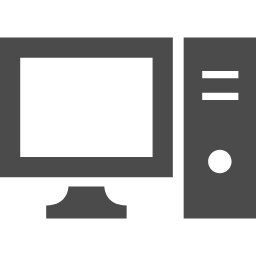 15.6インチノート、スリムタワー等 |
BTOパソコン特徴やショップを比較
| 価格 | ショップ |
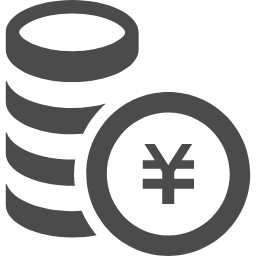 5万円以下、5万円-10万円等 | 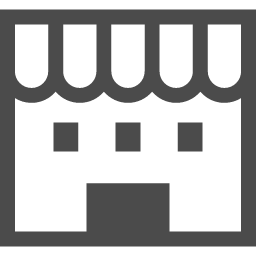 ドスパラ、パソコン工房等 |
| CPU | グラフィックボード |
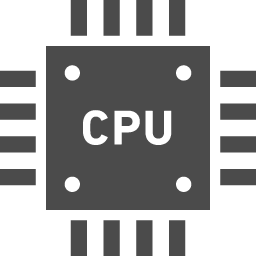 Core i7-12700、Core i5-1240P等 |  RTX 3070、RTX 3060等 |


